 Opsi menu konteks Ekspor ke Microsoft Excel di Internet Explorer membantu Anda mengekspor data tabular di halaman Web ke Microsoft Excel. Jika karena alasan tertentu opsi Ekspor ke Microsoft Excel tidak ditambahkan setelah menginstal Microsoft Office, Anda dapat menambahkannya kembali secara manual.
Opsi menu konteks Ekspor ke Microsoft Excel di Internet Explorer membantu Anda mengekspor data tabular di halaman Web ke Microsoft Excel. Jika karena alasan tertentu opsi Ekspor ke Microsoft Excel tidak ditambahkan setelah menginstal Microsoft Office, Anda dapat menambahkannya kembali secara manual.
Tambahkan perintah "Ekspor ke Microsoft Excel" ke menu Konteks
Luncurkan Regedit.exe dan navigasikan ke:
HKEY_CURRENT_USER \ Software \ Microsoft \ Internet Explorer \ MenuExt
Buat subkunci dan beri nama sebagai Ekspor ke Microsoft Excel
Klik dua kali (default) dan tetapkan nilainya Data sebagai berikut:
Untuk Excel 2003
res: // C: \ Program Files \ Microsoft Office \ OFFICE11 \ EXCEL.EXE / 3000
Untuk Excel 2007
res: // C: \ Program Files \ Microsoft Office \ OFFICE12 \ EXCEL.EXE / 3000
Untuk Excel 2010
res: // C: \ Program Files \ Microsoft Office \ Office14 \ EXCEL.EXE / 3000
Jika menggunakan Office 32-bit di komputer 64-bit, jalurnya adalah:
res: // C: \ Program Files (x86) \ Microsoft Office \ Office14 \ EXCEL.EXE / 3000
Petunjuk: Anda dapat memeriksa jalur ke excel.exe dengan mengklik kanan pintasan Excel di menu Start dan mengklik Properties.
Keluar dari Peninjau Suntingan Registri.
REG file
Untuk mengotomatiskan pengaturan di atas, unduh exporttoexcel.zip dan simpan ke Desktop. Unzip dan jalankan file REG yang sesuai (exporttoexcel07.reg atau exporttoexcel03.reg) untuk versi Microsoft Excel yang diinstal. Untuk menghapus opsi, jalankan file undo.reg .
Pemakaian
Buka Internet Explorer dan telusuri halaman Web yang berisi data tabular. Klik kanan pada data dan pilih Ekspor ke Microsoft Excel . Pilih satu atau lebih tabel dengan mengklik panah yang sesuai dengan setiap tabel.
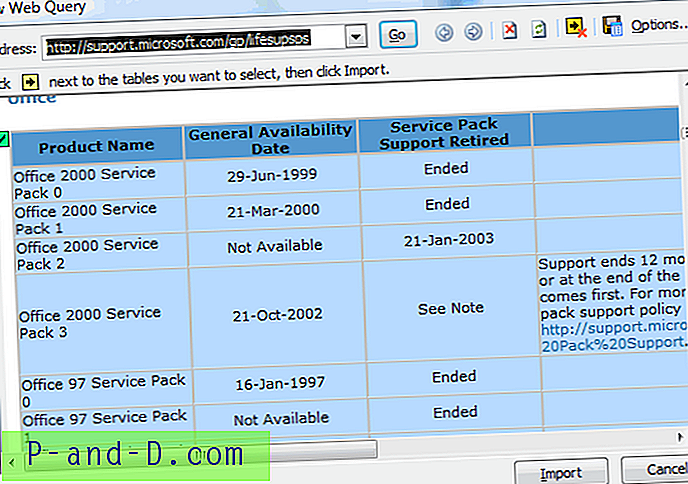
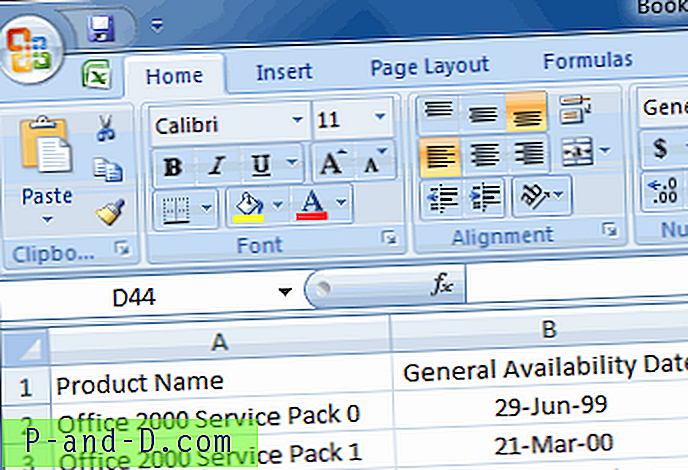
Untuk informasi lebih lanjut, lihat artikel Microsoft Office Online yang Mendapatkan data dari Web di Excel.





